

別誤會,今天的專題不是在為某個牙膏做廣告,這是我們的pocoer拍攝的一張草莓mm圖片,無論是mm還是草莓都那么甜美可人!但是唯一美中不足的是,mm的牙齒不夠白,今天我們的ps教程就是來教大家怎么美白牙齒!
過程只有簡單三步:1.先用勾出牙齒的選區(qū),方法很多蒙版,鋼筆等都可以。2.然后把牙齒部分單獨復(fù)制到一個圖層。3.利用調(diào)色工具調(diào)白即可。
1. 用快速蒙版定位牙齒:(這里詳細教大家如何使用蒙版選區(qū)區(qū)域,鋼筆工具也同樣適用!)首先為了防止誤操作,按“ctrl+j”組合鍵復(fù)制背景層。然后,在左邊的工具欄最下方找到快速蒙版工具按鈕,單擊它之后就進入了快速蒙版的工作模式。
在此工作模式保證背景色為黑色,按“ctrl+backspace(刪除鍵)”組合鍵,此時整個畫面將被填充為紅色,表示畫面中無元素被選中。接下來使用畫筆工具,將前景色設(shè)置為白色,并設(shè)置較低的畫筆不透明度和流量(本例中設(shè)置不透明度為41%,流量為46%),在圖中牙齒的位置進行涂抹,涂抹后牙齒部分紅色消失,表示牙齒已被選中。(詳細請看圖解)
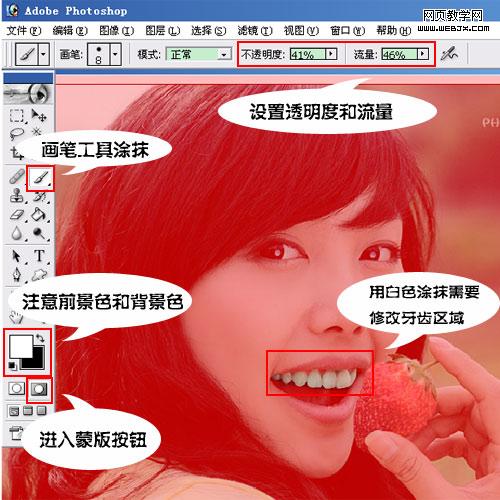
完成后我們再次單擊快速蒙版工具退出按鈕,恢復(fù)到正常的工作模式中,ps將自動為我們生成一個牙齒的選區(qū)。

2.為了方便操作,在保持該選區(qū)存在的情況下,我們按圖層面板中的蒙版按鈕,為背景副本層生成一個蒙版,此蒙版所保護的范圍與左圖中的牙齒選區(qū)完全一致。

3. 使用曲線命令消除黃牙:
在完成牙齒蒙版的制作之后,我們就可以開始校正牙齒的色澤了。觀察例圖發(fā)現(xiàn),mm的牙齒發(fā)黃,因此,我們希望將mm的牙齒變得亮起來。
按“ctrl+m”組合鍵,我們打開曲線命令對話框。在曲線上用鼠標(biāo)單擊生成控制點,并向上調(diào)整控制點,提亮牙齒。通過曲線調(diào)整,mm的牙齒立刻變得亮麗一些了)。
不過,仔細地觀察,我們還是發(fā)現(xiàn)mm的牙齒仍然有些偏黃,下面我們就使出最后的一招,徹底消滅大黃牙。

|||
【調(diào)色小知識】
色相/飽和度命令能夠?qū)D片中的色彩進行精細調(diào)整,是常用的色彩校正工具。按“ctrl+u”組合鍵,我們就能夠快速打開色相/飽和度命令的對話框。對話框中有三個可調(diào)整的滑塊,色相控制色彩傾向,飽和度控制色彩的濃度,明度控制色彩的亮度值,而滑塊上的下拉菜單可以選擇是對全圖進行調(diào)整還是針對特定的色彩進行調(diào)整。
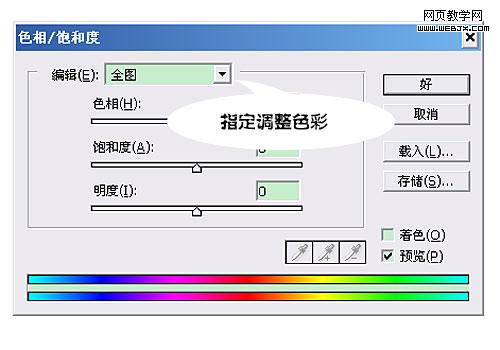
補充完上面的小知識,我們繼續(xù)修圖
本例中我們需要減小牙齒中黃色的含量,因此我們在色相/飽和度命令中選擇對黃色進行調(diào)整。然后,我們將飽和度滑塊向左移動,降低黃色的色彩飽和度為-30,并向右滑動明度滑塊,提高明度值至+81,確定后完成最終效果。
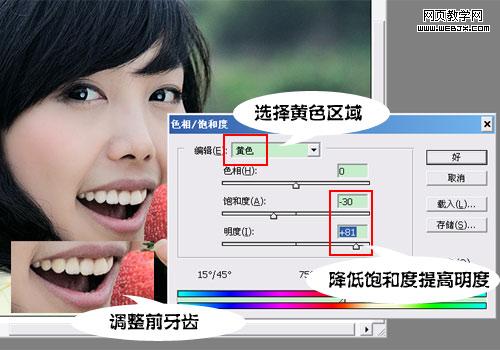
簡單調(diào)整以后,我們發(fā)現(xiàn),mm的牙齒已經(jīng)煥然一新,一口清新潔白的牙齒出現(xiàn)在我們的眼前。美白牙齒以后,mm也變得精神煥發(fā),更加的健康美麗了。如此簡單的操作,卻效果顯著。

新聞熱點
疑難解答